- Mwandishi Abigail Brown [email protected].
- Public 2023-12-17 07:02.
- Mwisho uliobadilishwa 2025-01-24 12:25.
Unachotakiwa Kujua
- Katika Chrome, nenda kwenye Menyu ya Chrome > Mipangilio > Mahiri. Chini ya Mfumo, washa Tumia kuongeza kasi ya maunzi inapopatikana.
- Ili kulazimisha kuongeza kasi, weka chrome://flags katika upau wa kutafutia. Chini ya Batilisha orodha ya utumiaji wa programu, weka Imewashwa, kisha uchague Zindua upya..
- Unaweza kuangalia ikiwa kipengele cha kuongeza kasi ya maunzi kimewashwa kwenye Chrome kwa kuandika chrome://gpu kwenye upau wa anwani ulio juu ya kivinjari.
Makala haya yanafafanua jinsi ya kuwasha na kuzima uongezaji kasi wa maunzi kwenye Chrome, pamoja na jinsi ya kuangalia ili kuona ikiwa imewashwa, jinsi ya kulazimisha kuongeza kasi ikihitajika, na jinsi ya kubaini ikiwa kuongeza kasi ya maunzi kunakusaidia au la..
Jinsi ya Kuwasha Kuongeza Kasi ya Maunzi kwenye Chrome
Unaweza kuwasha kuongeza kasi ya maunzi kupitia mipangilio ya Chrome:
-
Ingiza chrome://settings katika upau wa anwani ulio juu ya Chrome. Au, tumia kitufe cha menyu kilicho upande wa juu kulia wa kivinjari kuchagua Mipangilio.

Image -
Sogeza hadi chini kabisa ya ukurasa huo na uchague kiungo cha Kina.

Image -
Sogeza hadi chini kabisa ya ukurasa huo wa mipangilio ili kupata chaguo za ziada.

Image Chini ya kichwa cha System, tafuta na uwashe Tumia kuongeza kasi ya maunzi inapopatikana chaguo.
- Ukiambiwa ufungue Chrome upya, fungua vichupo vyote kisha ufungue Chrome tena.
-
Chrome inapowashwa, fungua chrome://gpu tena na uangalie kuwa maneno Kifaa kimeharakishwa yanaonekana kando ya vipengee vingi. katika Hali ya Kipengele cha Michoro kichwa
Ukiona kuwa chaguo la "Tumia kuongeza kasi ya maunzi inapopatikana" tayari limewashwa lakini mipangilio yako ya GPU inaonyesha kuwa uongezaji kasi haupatikani, fuata hatua inayofuata.
Jinsi ya Kulazimisha Kuongeza Kasi ya Maunzi kwenye Chrome
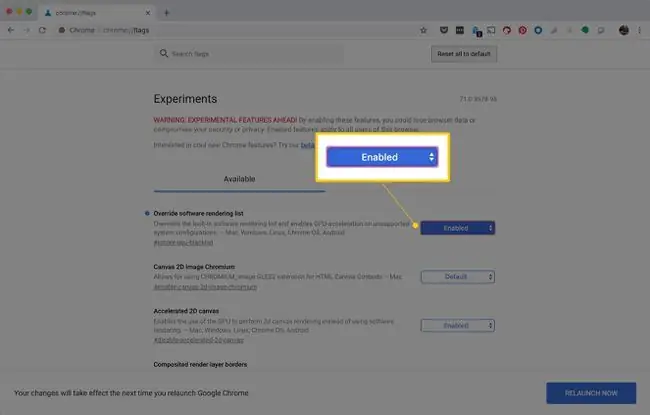
Jambo la mwisho unaloweza kujaribu kuwezesha uongezaji kasi wakati Chrome inaonekana haitaki ni kubatilisha mojawapo ya alamisho nyingi za mfumo:
- Ingiza chrome://flags katika upau wa anwani.
- Tafuta sehemu kwenye ukurasa huo inayoitwa Batilisha orodha ya utoaji wa programu..
- Badilisha chaguo la Walemavu kuwa Imewashwa..
- Chagua kitufe cha bluu Zindua Upya Sasa kinapoonekana chini ya Chrome baada ya kuwezesha kuongeza kasi ya maunzi.
-
Rudi kwenye ukurasa wa chrome://gpu na uangalie ikiwa uongezaji kasi umewashwa.
Kwa wakati huu, Vifaa vimeharakishwa vinapaswa kuonekana karibu na vipengee vingi.
Ikiwa bado zitaonekana kuwa zimezimwa, inaweza kuashiria tatizo kwenye kadi yako ya michoro au viendeshi vya kadi yako ya michoro. Sasisha viendesha kwenye kompyuta yako ili kutatua matatizo haya.
Mstari wa Chini
Kuzima uongezaji kasi wa maunzi katika Chrome ni rahisi kama kurudia hatua zilizo hapo juu ili kuiwasha, lakini kuondoa chaguo badala ya kuiwasha.
Je, Uongezaji Kasi wa Maunzi Tayari Umewashwa kwenye Chrome?
Njia bora ya kuangalia ikiwa kipengele cha kuongeza kasi ya maunzi kimewashwa katika Chrome ni kuandika chrome://gpu kwenye upau wa anwani ulio juu ya kivinjari.
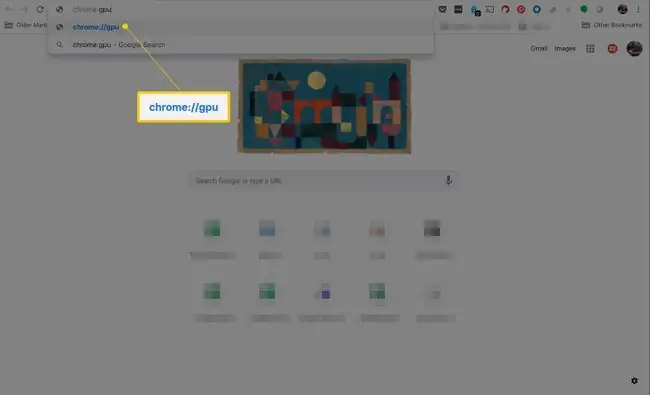
Matokeo mengi yatarejeshwa lakini sehemu inayokuvutia ni sehemu inayoitwa "Hali ya Kipengele cha Picha."
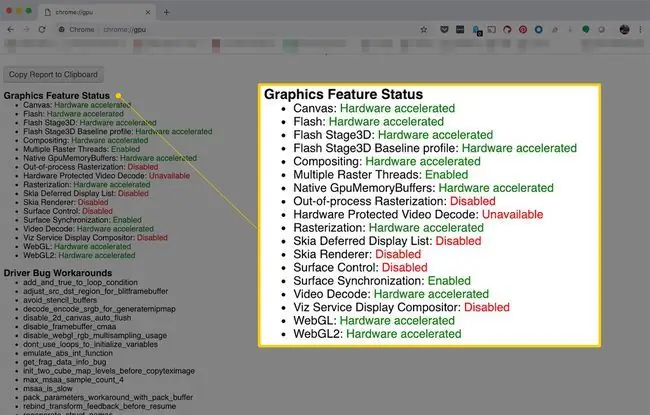
Jambo muhimu la kuangalia ni upande wa kulia wa kila moja ya bidhaa hizi. Unapaswa kuona Kifaa kimeharakishwa ikiwa uongezaji kasi wa maunzi umewashwa.
Wengine wanaweza kusoma Programu pekee. Uongezaji kasi wa maunzi umezimwa, lakini ni sawa.
Nyingi za maingizo haya kama vile Canvas, Flash, Compositing, Multiple Raster Threads, Video Decode, na WebGL-inapaswa kuwashwa, hata hivyo.
Ikiwa thamani zako zote au nyingi zitazimwa basi unapaswa kusoma ili kujua jinsi ya kuwasha uongezaji kasi wa maunzi.
Jinsi ya Kujua kama Uongezaji kasi wa Vifaa Usaidizi
Tembelea ukurasa wa Maonyesho ya Open Web Technologies ili kupima kama uongezaji kasi wa maunzi hufanya kazi vyema kuwasha au kuzima. Tovuti imetolewa na watengenezaji wa Mozilla, watu walio nyuma ya kivinjari cha wavuti cha Firefox, lakini majaribio hufanya kazi sawa katika Chrome. Ukurasa unatoa idadi ya viungo ambavyo vitaonyesha jinsi kivinjari chako kinavyofanya kazi vizuri.
Kwa mfano, onyesho rahisi sana hutolewa na bluu hii iliyohuishwa, lakini kuna mifano zaidi ikijumuisha video hizi zinazoweza kuburutwa na Mchemraba huu wa 3D Rubik.
Ikiwa una kadi nzuri ya michoro, jaribu kutafuta tovuti zilizo na uhuishaji wa hali ya juu na michezo ya Flash ili kuona kama kuna kigugumizi chochote.
Pia, jaribu kutazama video za ubora wa juu kwenye YouTube na uhakikishe kuwa video ni safi kabisa. Uongezaji kasi wa maunzi hauwezi kusaidia katika kuakibisha. Hata hivyo, unaweza kupata kwamba vipengele vingine vya Chrome vinafanya kazi vizuri zaidi kuliko hapo awali.
Maswali Yanayoulizwa Mara kwa Mara
Unawezaje kufuta akiba katika Chrome?
Ili kufuta akiba ya kivinjari, bonyeza menyu ya nukta tatu. Chagua Mipangilio > Faragha na Usalama > Futa data ya kuvinjari. Chagua safa na uchague data unayotaka kufuta, kisha ubofye Futa data.
Je, unafanyaje Chrome kuwa kivinjari chako chaguomsingi?
Ili kuifanya Chrome kuwa kivinjari chako chaguomsingi, fungua Chrome kwanza. Chagua Menyu > Mipangilio > Kivinjari Chaguomsingi > Fanya Google Chrome kuwa chaguomsingi.
Unasasisha vipi Chrome?
Ili kusasisha Chrome mwenyewe kwenye kompyuta, fungua kivinjari na uchague Zaidi > Msaada > Kuhusu Google Chrome > Zindua upya.






